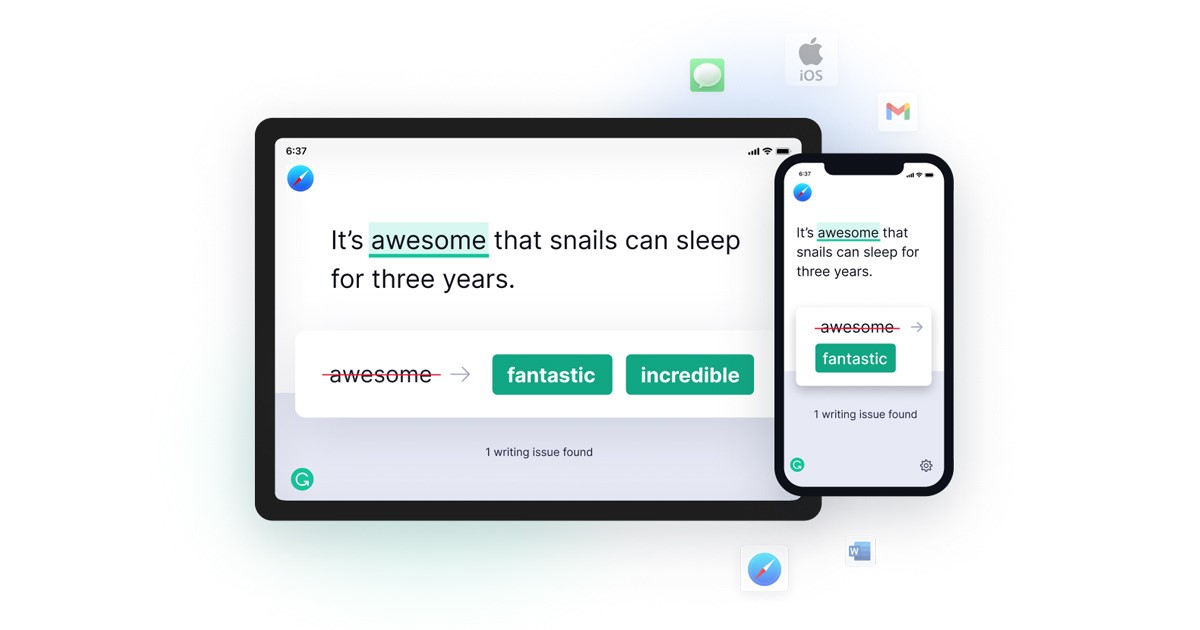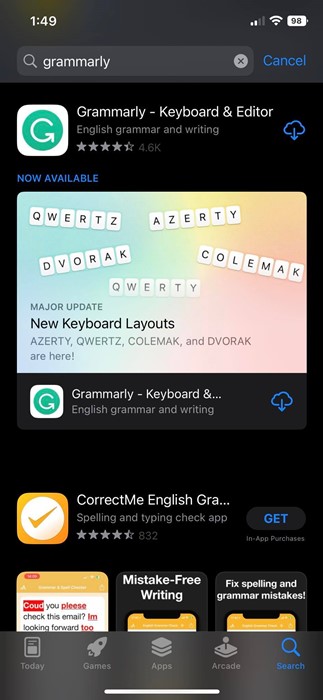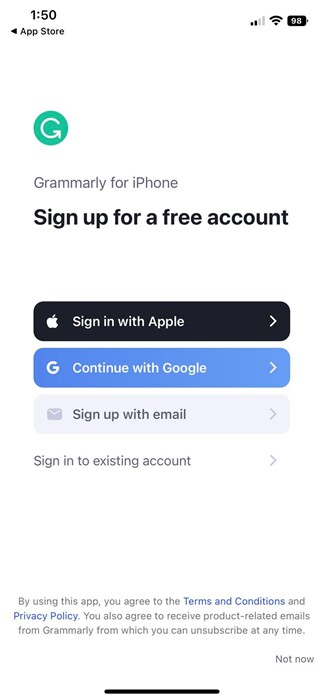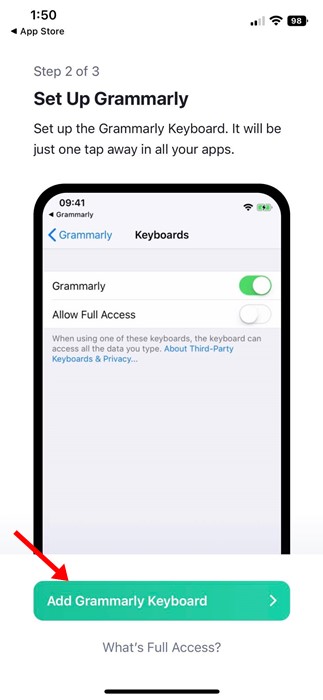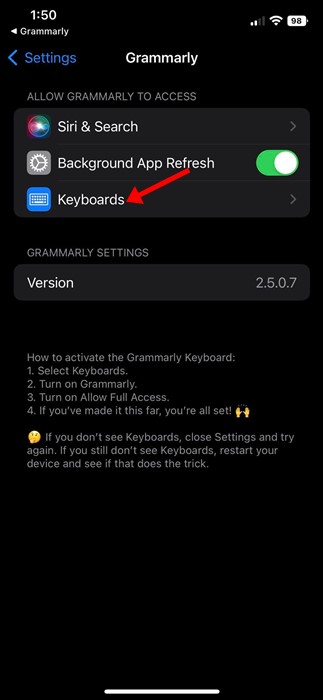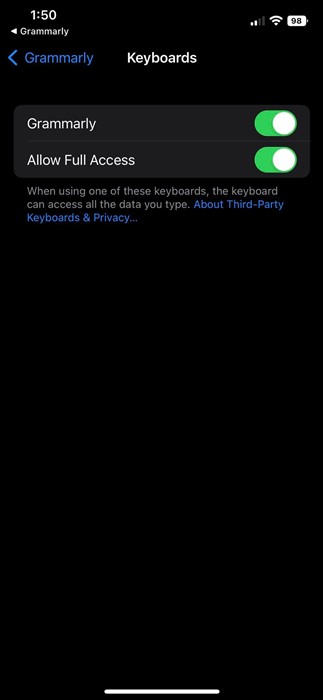Несмотря на то, что в Интернете доступно множество бесплатных онлайн-помощников по письму, Grammarly был самым предпочтительным и популярным. С Grammarly каждый может писать уверенно, поскольку она позволяет проверять английский текст на наличие грамматических, орфографических и пунктуационных ошибок.
Хотя Grammarly более популярен на настольных компьютерах, он также доступен и для мобильных устройств. Несколько дней назад мы поделились руководством по использованию Grammarly на Android; сегодня мы обсудим то же самое для iPhone.
Grammarly для iPhone — это несколько приложений в одном. Вы можете установить его на свой iPhone, чтобы получить доступ к клавиатуре Grammarly, редактору Grammarly для iPhone и расширению браузера Grammarly для Safari на вашем устройстве iOS.
Несмотря на то, что вы можете использовать Grammarly на своем iPhone бесплатно, все же рекомендуется приобрести премиум-версию. В Grammarly Premium есть больше функций, таких как переписывание предложений с акцентом на ясность, настройка тона, обнаружение плагиата и выбор слов.
Шаги по использованию Grammarly на iPhone
Итак, если вы ищете способы улучшить набор текста на мобильном телефоне, вам нужно начать использовать Grammarly для своего iPhone. Ниже мы поделились несколькими простыми шагами по загрузке, установке и использованию Grammarly на устройстве iOS. Давайте начнем.
1. Откройте App Store на своем iPhone и найдите Grammarly. Затем откройте Грамматическое приложение и установите его.
2. После установки откройте Grammarly на своем iPhone. Теперь вы увидите экран регистрации. Здесь вам необходимо войти в свою учетную запись Grammarly. Если у вас нет учетной записи, создайте ее самостоятельно.
3. На экране «Настройка Grammarly» нажмите кнопку Добавить клавиатуру Grammarly.
4. На следующем экране нажмите Клавиатуры.
5. В разделе «Клавиатуры» включите переключатель «Грамматика» и «Разрешить полный доступ».
Вот и все! Вот как вы можете использовать Grammarly Keyboard на своем iPhone. После настройки Grammarly вам нужно открыть приложение для обмена сообщениями и начать печатать с помощью Grammarly Keyboard.
Установка приложения Grammarly на ваш iPhone добавит расширение браузера Grammarly в ваш веб-браузер Safari. Это означает, что вы также можете использовать Grammarly в веб-браузере Safari.
Читайте также: Как использовать Grammarly на Android
Итак, это руководство посвящено тому, как загрузить и установить Grammarly на iPhone. Вы можете персонализировать клавиатуру Grammarly в соответствии со своими потребностями в настройках приложения. Если вам нужна дополнительная помощь по использованию Grammarly на iPhone, сообщите нам об этом в комментариях ниже.